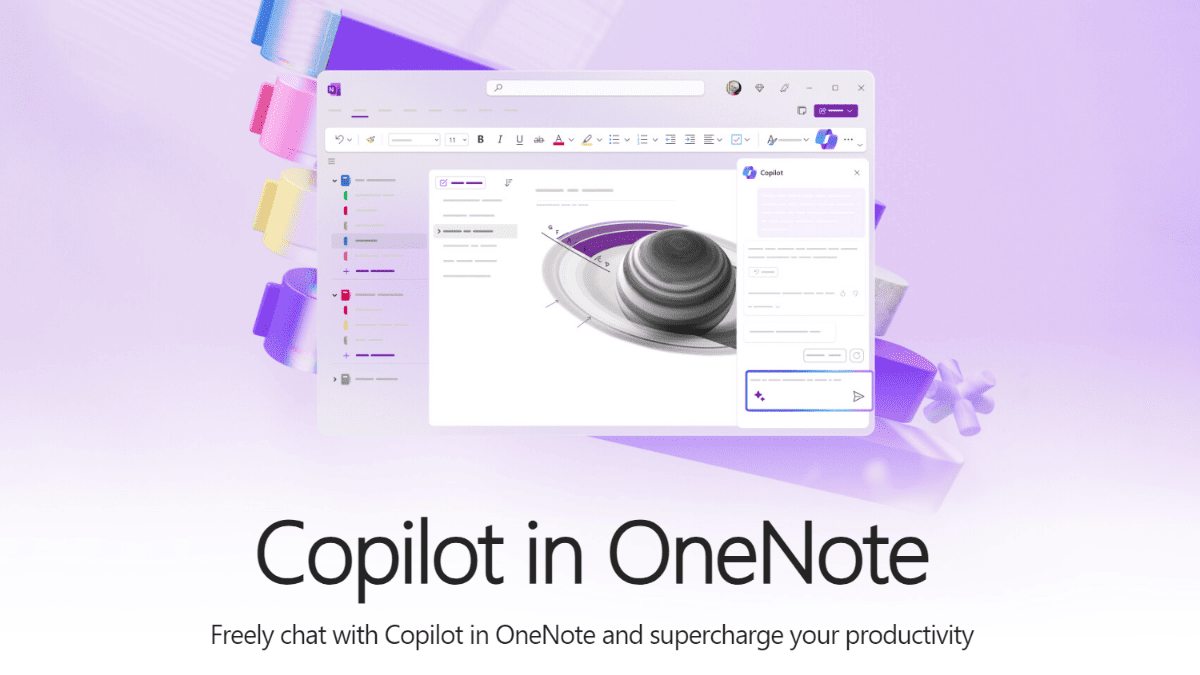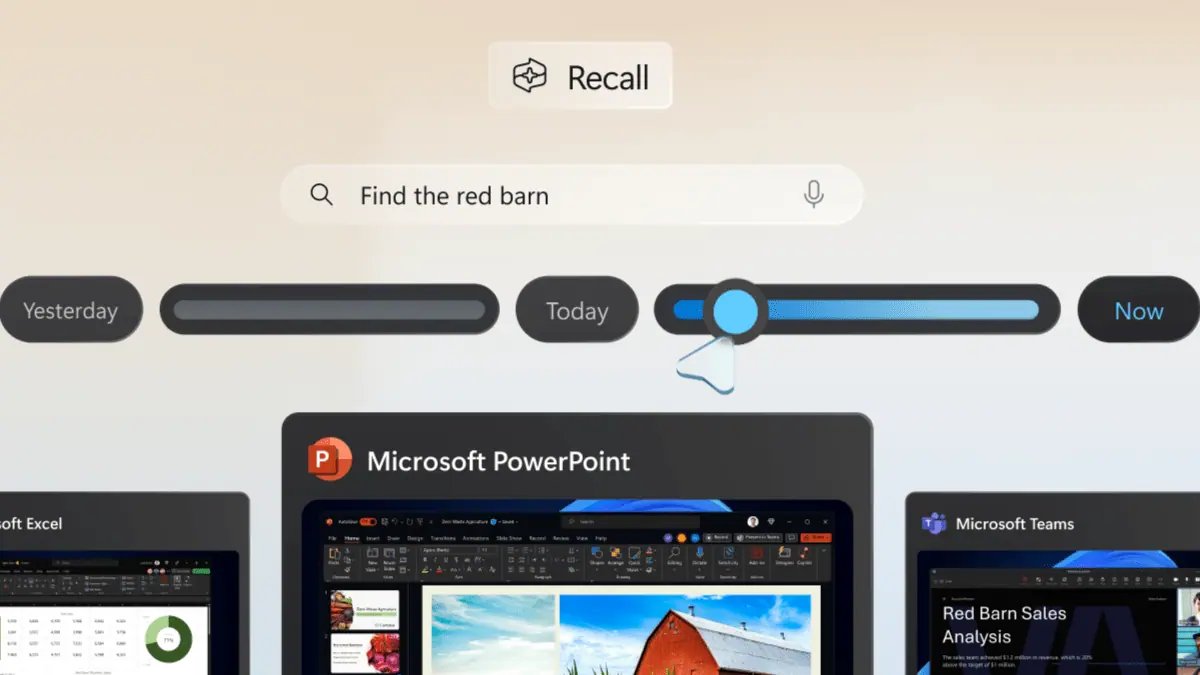PC で Microsoft Teams Play Together を介してゲームをストリーミングする方法
2分。 読んだ
上で公開
MSPoweruser の編集チームの維持にどのように貢献できるかについては、開示ページをお読みください。 続きを読む
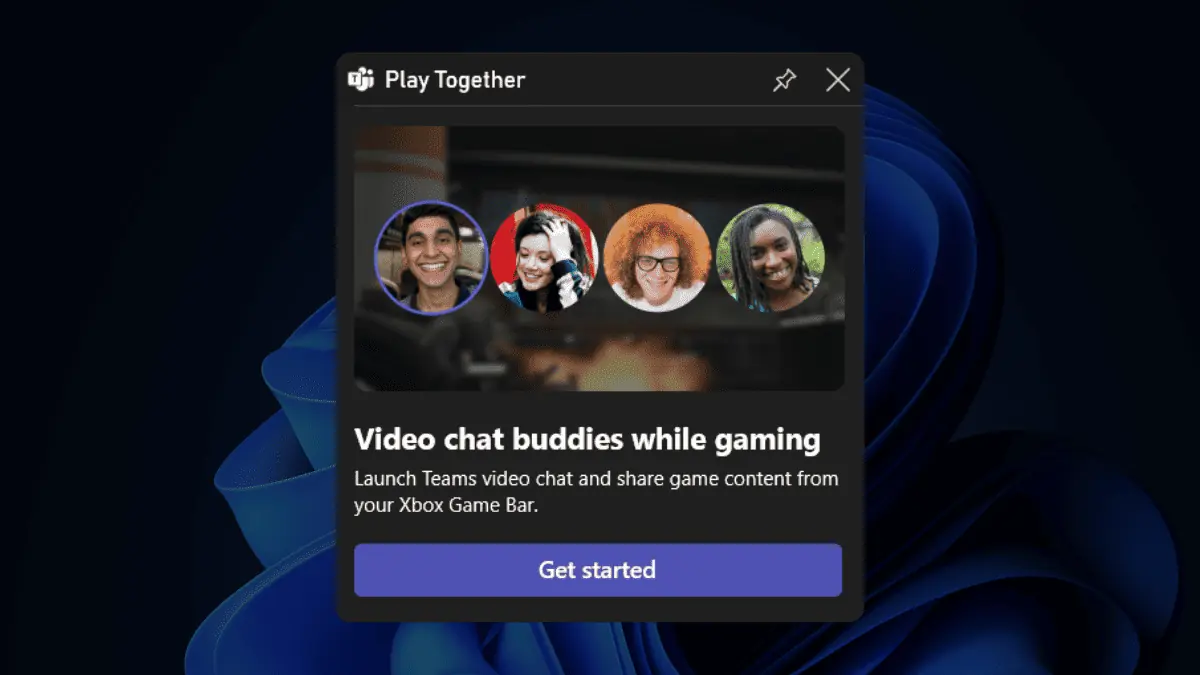
Microsoft Teams で一緒にプレイ が Microsoft Store に到着したので、この新しいアプリを試してみることができます。
以前に報告したように、新しいアプリは Xbox Game Bar と「提携」して、Windows 10 と Windows 11 の両方のユーザー (バージョン 17763.0 以降、x86 と x64 の両方) にエクスペリエンスを提供します。
アプリの説明には「Windows 11 PC でプレイ中に Teams 経由でゲームプレイを画面共有し、ゲーム バーのビデオ オーバーレイで表示されるビデオ通話で会話を続けられます」と書かれています。
つまり、個人の Microsoft アカウントにサインインしてこのウィジェットを取得している限り、ウォッチ パーティーを作成し、アプリ経由で友達にゲームをストリーミングし、同時に会話を続けることができます。
どのように機能するか知りたいですか? PC 上で Microsoft Teams Play Together を介してゲームをストリーミングする方法は次のとおりです。
Microsoft Teams Play Together 経由でゲームをストリーミングする方法
2. インストールが完了したら、 を押します。 Windows + G Xbox ゲーム バーを呼び出す
3。 クリック お問い合わせ そしてサインインプロセスを完了します。 「一緒にプレイ」ウィンドウが表示されない場合は、 ウィジェットメニュー をクリックします。入力したコードが正しければ、MFAの設定は正常に完了します 一緒に遊ぶ.
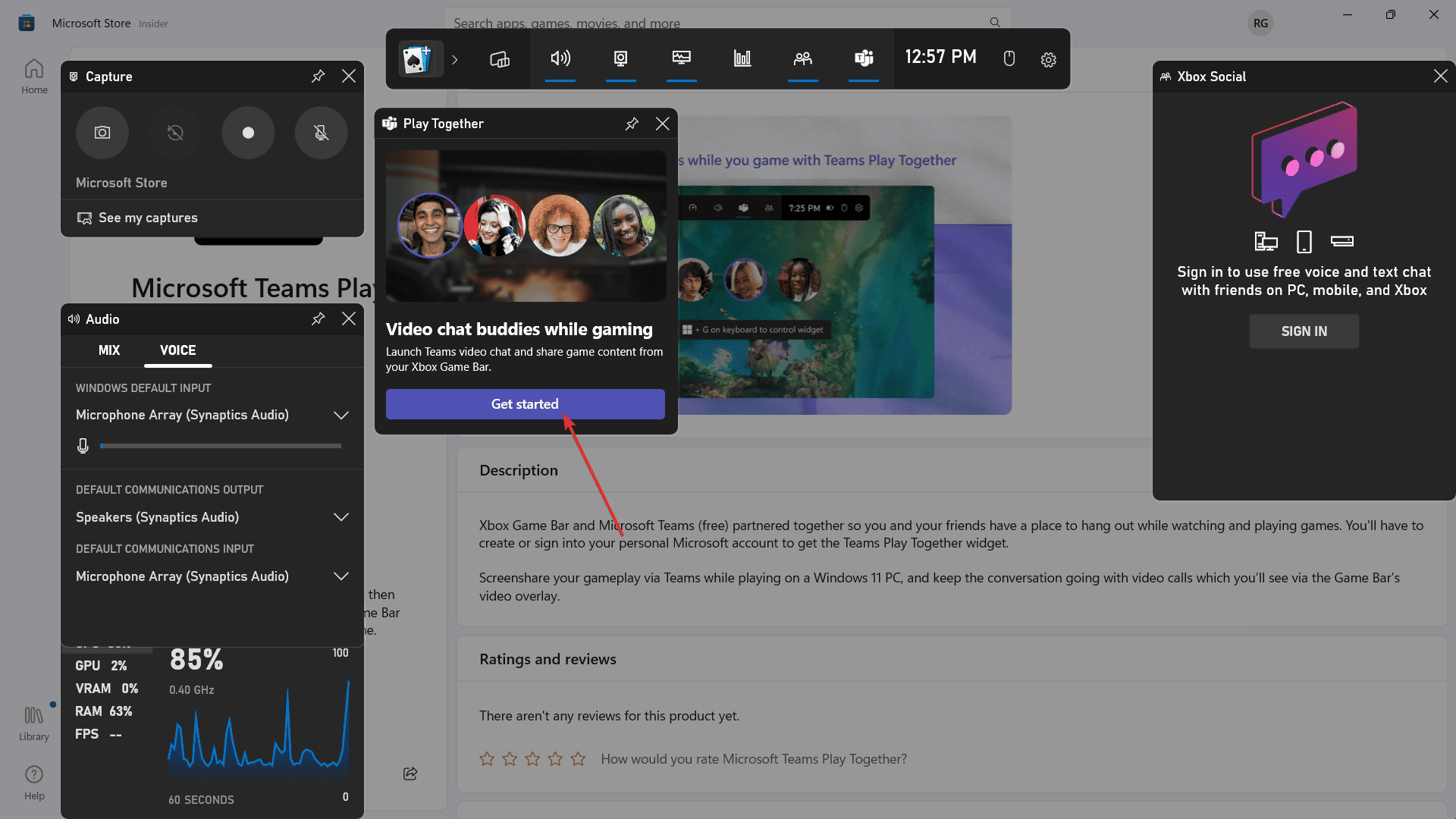
4。 クリック 再生を開始する
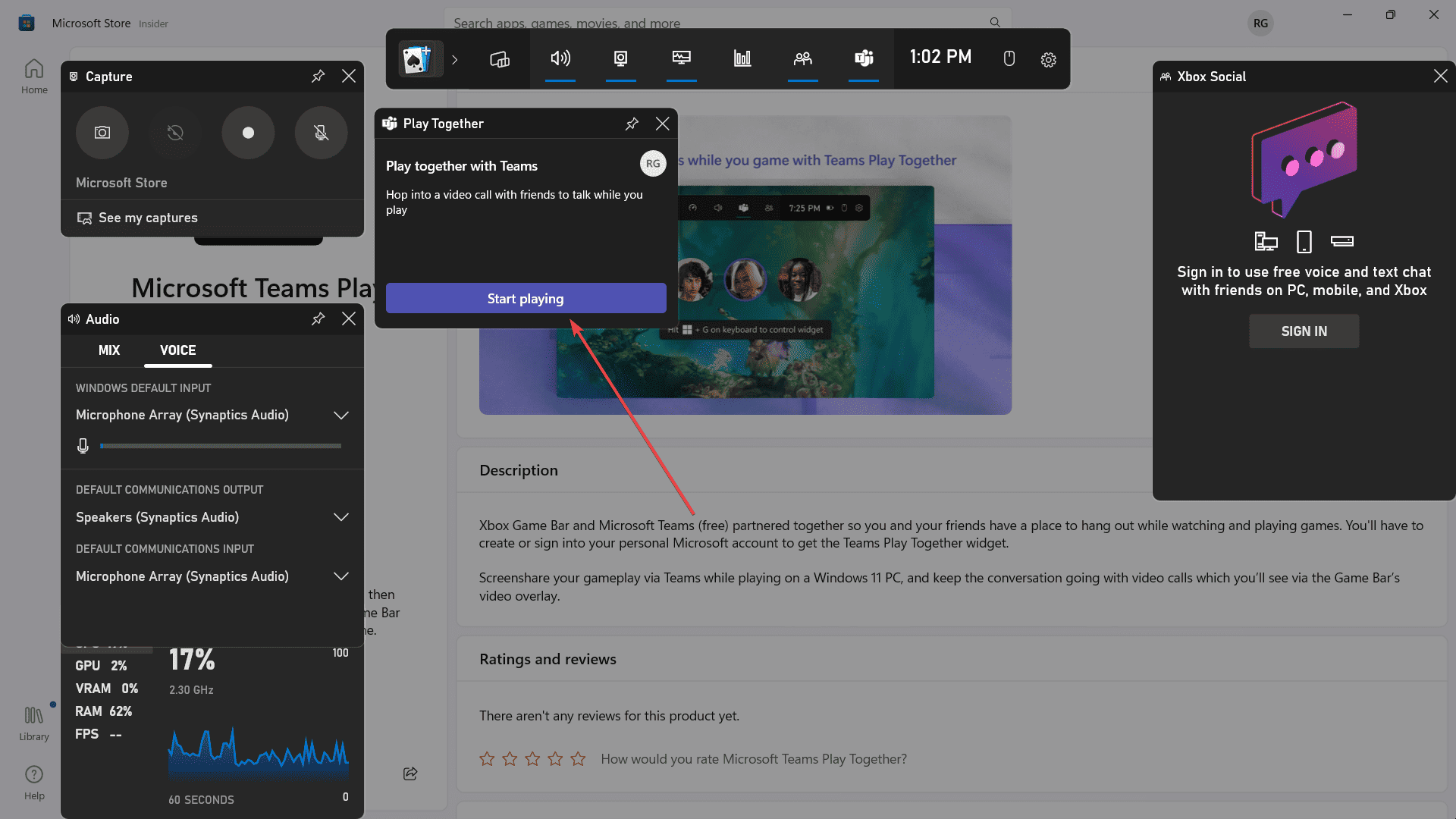
5. 必要に応じて、カメラとマイクへのアクセスを有効にします。 次に、クリックします 起動設定 画面共有アクセスを有効にします。
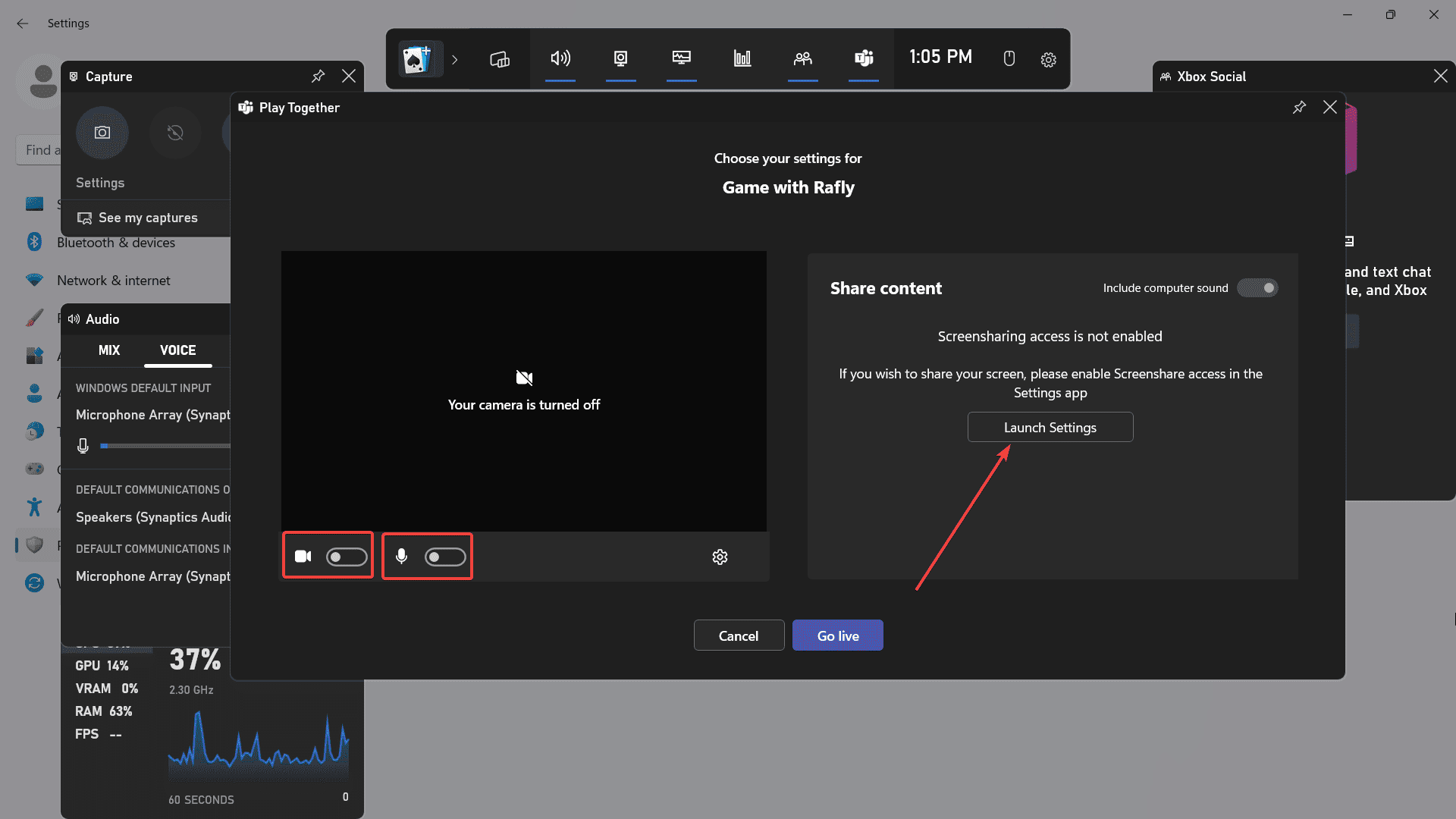
6. 「一緒にプレイ」ウィジェットの近くにあるトグルをクリックします。
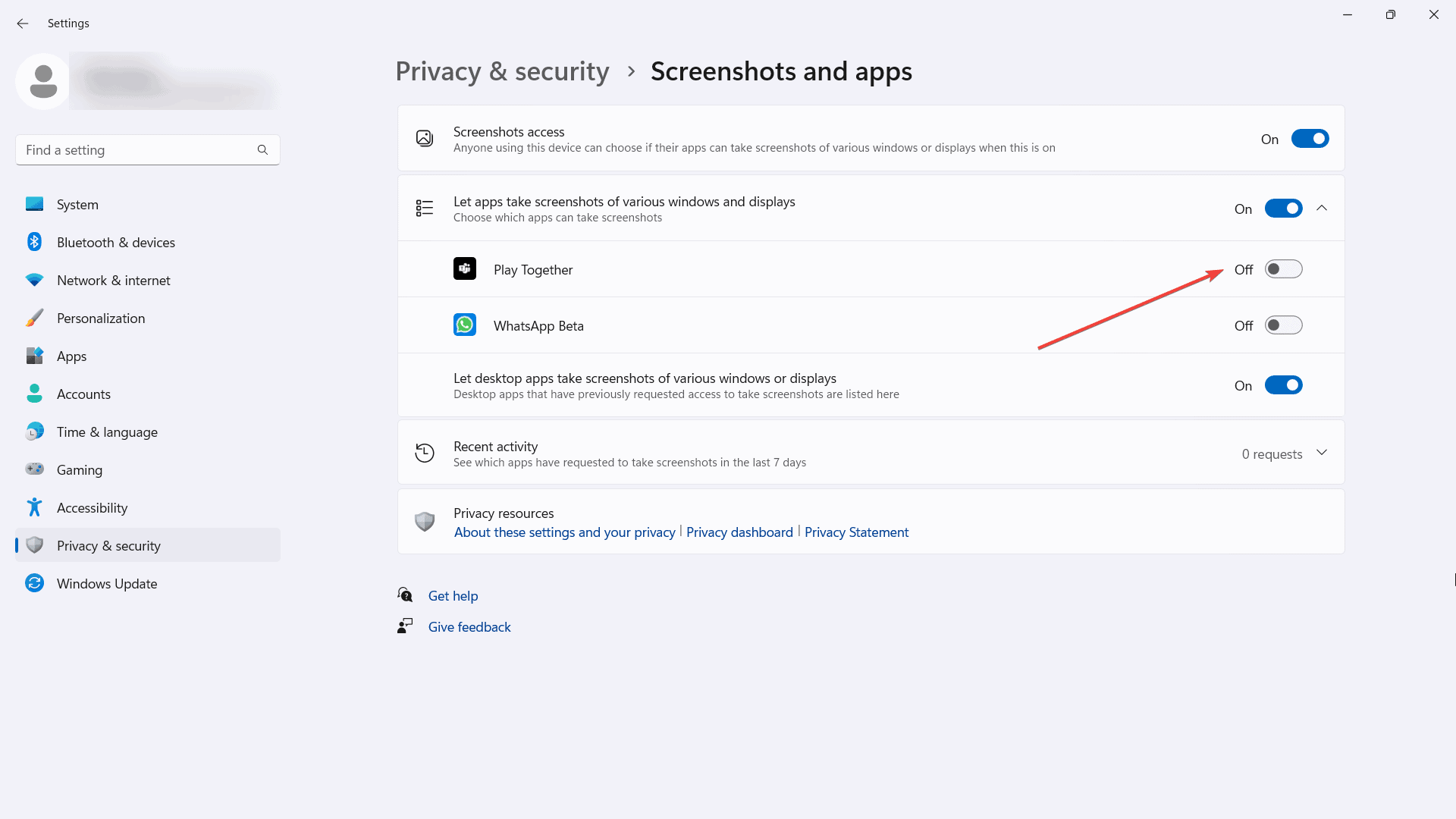
7. 画面をストリーミングするか、特定のアプリをストリーミングするかを選択できます。 ディスプレイ上でクリックし、 稼働する
8。 クリック リンクをコピーする ストリーミングしたい友達と共有したり、オンラインで共有したりできます。
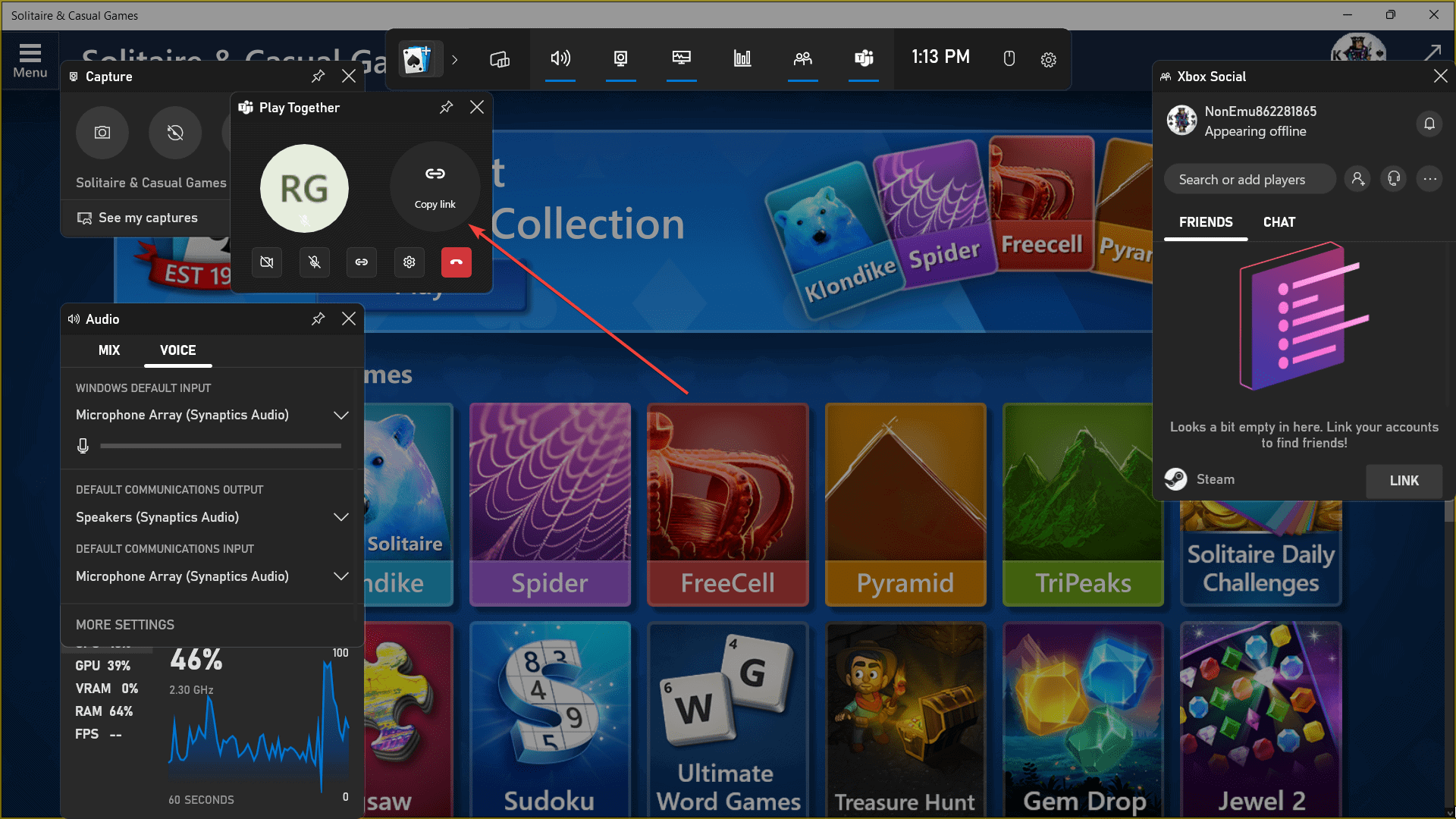
9. ストリームを終了するには、「切断」ボタンをクリックするだけです。
Microsoftは2021年の買収失敗後、この動きでDiscordに参入するのだろうか? まあ、それは誰にも分かりませんが、これは Windows のゲーマーにとって朗報であることは間違いありません。 少し前まで、レドモンドのエンジニアは、Edge for Gamers と呼ばれる Edge ブラウザーの高パフォーマンス モードの開発にも取り組んでいたと報告されています。